[Windows 10] プロビジョニングパッケージのアンインストール手順
対象機種
Windows 10プリインストールのVAIO
-
説明
-
「Intel.power.Setting.Processor」、もしくは「VAIO.Power.Settings.Control」をアップデート、もしくはインストールしようとした際に、事前に「Intel.power.Setting.Processor」、もしくは「VAIO.Power.Settings.Control」をアンインストールしていないと「プロビジョニング失敗」のエラーが表示されたり、「0x800700b7」のエラーコードが表示されます。
この場合、インストール済みの「Intel.power.Setting.Processor」、もしくは「VAIO.Power.Settings.Control」を下記の手順で一度アンインストールしてからインストールを行ってください。 -
操作方法
-
-
[スタート]ボタン-[設定] から、[アカウント] - [職場または学校にアクセスする] を開きます。
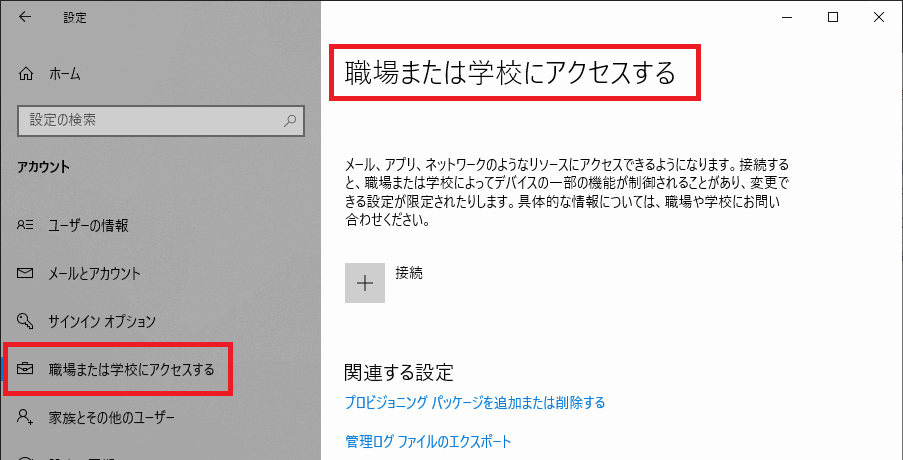
-
「関連設定」、もしくは「関連する設定」内の[プロビジョニング パッケージを追加または削除する]をクリックします。
※適用されているアップデートやOSバージョン等により、画面構成が変わる場合があります。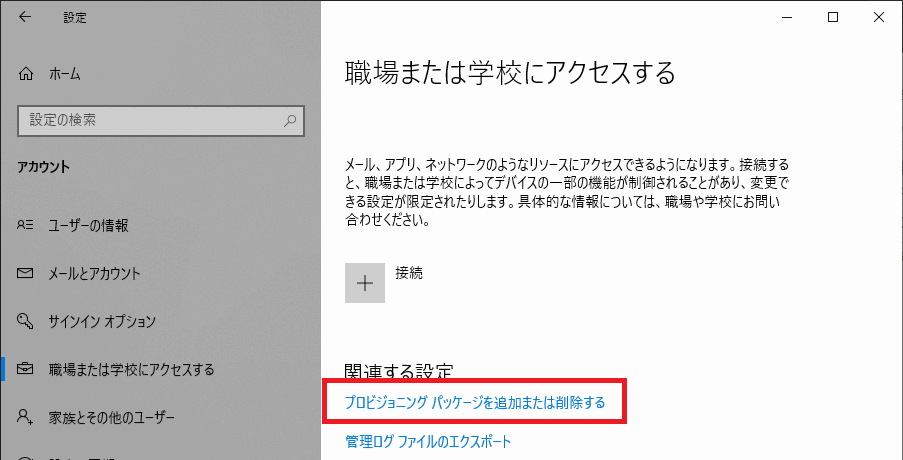
-
[Intel.power.Setting.Processor]、もしくは[VAIO.Power.Settings.Control]をクリックします。
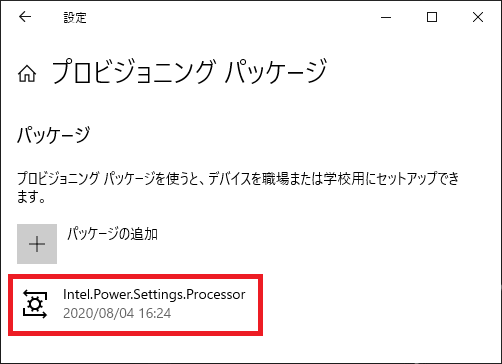
- [削除] ボタンをクリックします。
※適用されているアップデートやOSバージョン等などにより、[削除]ではなく[取り出す]などの別のボタン名になっている場合があります。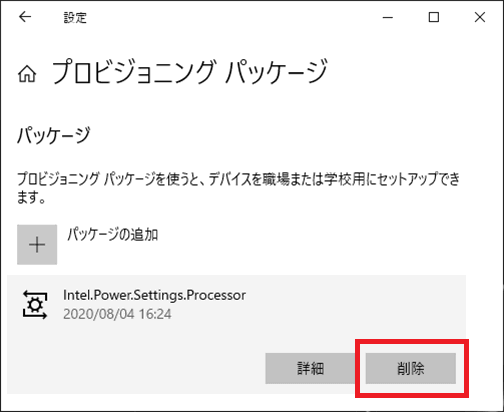
-
ユーザーアカウント制御が起動し「このアプリがデバイスに変更を加えることを許可しますか?」と表示されるので、「はい」を選択します。
-
コンピューターを再起動します。
-
- 以上の操作でアンインストールは完了です。インストールを行う場合は、再起動後にインストールを行ってください。